Instalando extensões do Magento Marketplace pelo terminal
Veja como é mais fácil para desenvolvedores instalar extensões do Magento Marketplace usando o Composer no seu terminal.
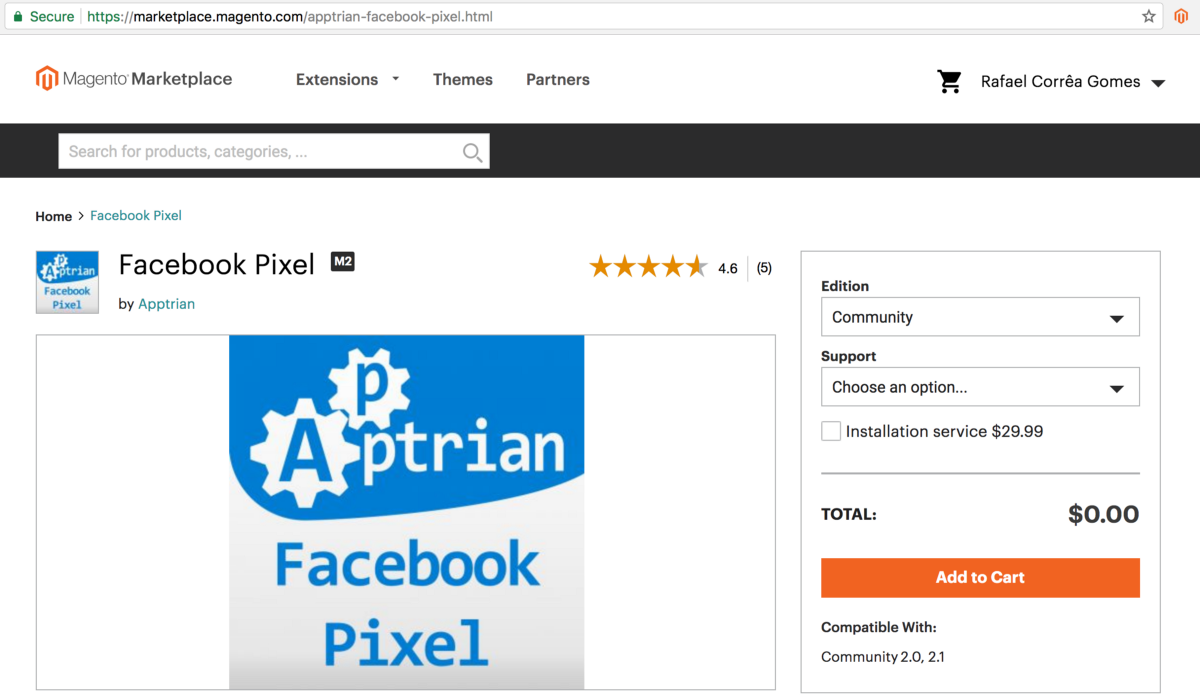
Fiz esse post para falar sobre uma questão que um leitor abordou no comentário do último post sobre o fim do Magento Connect, vou mostrar como faço para instalar as extensões do Magento Marketplace usando o Composer.
Aconselho sempre escolher o Composer e não baixar o ZIP para colar na raiz, com o Composer você consegue fazer a gestão da sua extensão mais facilmente.
Essas são as explicações das linhas do código abaixo, mas não se esqueça que para instalar uma extensão via Composer você tem que finalizar o processo de compra dela, mesmo que seja gratuita, assim ela ficará listada na sua conta.
Nesse exemplo usei a extensão Apptrian Facebook Pixel e para instalar eu olho a URL da extensão.
Linha 1: Começo fazendo um backup do meu código, banco de dados e pasta media.
Linha 2: Coloco a loja em modo de manutenção para evitar problemas.
Linha 3: Instalo a extensão usando o Composer do Magento, caso te peça seu usuário e senha você pode gerar seguindo o tutorial clicando aqui.
Linha 4: Habilito a extensão e já limpo os arquivos estáticos.
Linha 5: Atualizo o banco de dados para reconhecer a nova instalação.
Linha 6: Se estiver em modo Produção eu faço a compilação.
Linha 7: Se estiver em modo Produção eu também gero os arquivos estáticos manualmente.
Linha 8: E para finalizar eu desabilito o modo de manutenção.
# 1. Backup geral
bin/magento setup:backup --code --db --media
# 2. Modo manutenção
bin/magento maintenance:enable
# 3. Instalando via Composer
composer require apptrian/facebook-pixel
# 4. Habilitando a extensão
php -f bin/magento module:enable Apptrian_FacebookPixel --clear-static-content
# 5. Atualizo o banco de dados com as atualizações
bin/magento setup:upgrade
# 6. Faço a compilação (apenas em Production Mode)
php -f bin/magento setup:di:compile
# 7. Faço o deploy dos arquivos estáticos (apenas em Production Mode)
php -f bin/magento setup:static-content:deploy
# 8. Desativo o modo manutenção
php -f bin/magento maintenance:disable
Caso tenha alguma dúvida ou sugestão deixe nos comentários.